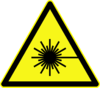Lasercutter1: Difference between revisions
mNo edit summary |
|||
| (15 intermediate revisions by 9 users not shown) | |||
| Line 1: | Line 1: | ||
<div style="border: 1px solid black; float: left;"><div style="border: 10px dashed red;"><div style="border: 1px solid black; padding: 1em; font-size: 150%"> | |||
'''Lasercutter1 is met pensioen. We hebben [[Lasercutter3]] gekocht. Mocht je de oude missen, hij staat bij Hackalot in Eindhoven. | |||
</div></div></div> | |||
<br clear=both> | |||
[[Image:Lasercutter.jpg|thumb|300px]] | [[Image:Lasercutter.jpg|thumb|300px]] | ||
| Line 24: | Line 29: | ||
* Je bent nuchter, wakker en alert | * Je bent nuchter, wakker en alert | ||
* Je hebt deze wiki-pagina recent gelezen (check regelmatig de wijzigingen!) | * Je hebt deze wiki-pagina recent gelezen (check regelmatig de wijzigingen!) | ||
* Zie ook: http://hackaday.com/2016/05/31/how-to-fail-at-laser-cutting/ | |||
== Voor gebruik == | == Voor gebruik == | ||
| Line 73: | Line 79: | ||
== Lasercutter == | == Lasercutter == | ||
Het is een [http://hpclaser.co.uk/index.php?main_page=product_info&cPath=1&products_id= | Het is een [http://hpclaser.co.uk/index.php?main_page=product_info&cPath=1&products_id=92 HPC LS3020] met 35 W laser. De laserbuis zit stationair aan de achterkant van de machine, en met 3 spiegeltjes wordt het laserlicht op je werkstuk gericht. Door het A4-honingraatbed (34,5cm x 21,5cm / '370 x 250 mm work area' volgens de specs) kunnen de hitte en gassen aan de onderkant ook ontsnappen. | ||
=== LaOS === | === LaOS === | ||
| Line 99: | Line 105: | ||
= Software = | = Software = | ||
== | == Visicut == | ||
Momenteel moet het programma 'Visicut' gebruikt worden. Iemand moet hier nog even wat documentatie over schrijven. Vraag een ervaren laser-gebruiker op de space om instructies. | |||
== Gebruik bij Revspace == | |||
Een ThinkPad-laptop bij de lasercutter dient als printerserver en werkstation. De naam van de laptop is ''cuttop''. Aan z'n wired-kant hangt de lasercutter rechtstreeks aangesloten. Aan z'n wifi-kant is hij verbonden met het RevSpace-netwerk. | |||
== Inkscape == | |||
Een ontwerp voor de laser maken in Inkscape is redelijk eenvoudig. Voor het fijnere werk moet je wel research doen naar de alignment-tools die er in zitten, dan is het bijna een CAD programma. | |||
Met behulp van kleuren kun je verschillende acties of volgordes aangeven. Meestal worden de primaire kleuren (rood, blauw, groen en zwart) gebruikt hiervoor. In Visicut kun je dan aan elke kleur een actie koppelen (bv mark, cut, engrave of ignore). Tevens kun je de volgorde aangeven waardoor je eerst de gaten uit een object kunt snijden en dan de buitenkant. | |||
Wil je meer weten? Sebastius (onder andere) heeft ondertussen vrij veel ervaring met Inkscape. | |||
== | == AutoCad == | ||
Ik (robv) heb goede ervaringen met het direct exporteren van printopdrachten vanuit AutoCad 2015. Hiervoor doe ik de volgende stappen: | Ik (robv) heb goede ervaringen met het direct exporteren van printopdrachten vanuit AutoCad 2015. Hiervoor doe ik de volgende stappen: | ||
| Line 129: | Line 131: | ||
- Het .dxf bestand direct in VisiCut openen (en niet via InkScape). Op deze manier blijven alle eenheden en layers netjes behouden. | - Het .dxf bestand direct in VisiCut openen (en niet via InkScape). Op deze manier blijven alle eenheden en layers netjes behouden. | ||
== | == bitmaps == | ||
Je kunt ook bitmaps printen. 't Beste is ze eerst voor te bewerken. [http://www.instructables.com/id/Prepare-a-color-image-for-laser-engraving/ hier] vindt je wat tips. | |||
= Materialen = | = Materialen = | ||
| Line 241: | Line 202: | ||
| Hardhouttriplex || 4 mm || 30 % || 40 % (25 passes) | | Hardhouttriplex || 4 mm || 30 % || 40 % (25 passes) | ||
|- | |- | ||
| MDF || 4 mm || 55 % || | | MDF || 4 mm || 55 % || 8 % (4 passes) | ||
| daarna || || 40 % || 4 % (2 passes) | |||
|} | |} | ||
| Line 297: | Line 259: | ||
Je moet negatief laseren. Als je artwork niet negatief is, gebruik Inkscape > extentensions, raster, negate | Je moet negatief laseren. Als je artwork niet negatief is, gebruik Inkscape > extentensions, raster, negate | ||
Na het laseren zal een lichte residu overblijven, deze kan je verwijderen met alcohol | Na het laseren zal een lichte residu overblijven, deze kan je verwijderen met alcohol | ||
== PE schuim/grijsschuim == | |||
Grijsschuim (ook wel bekend als het soort schuim waar ICtjes in doosjes in worden gestoken) is doorgaans 25kg/m3 PE open-cel schuim. Erg geschikt voor het maken van mooie verpakkingen met passende vakjes voor onderdelen/gereedschap/etc.. De lasercutter snijdt hier als een warm mes door boter doorheen, maar het stinkt wel, dus afzuiging aan! | |||
Instellingen: Power 30, speed 15. Getest op 5 en 10mm dikte. | |||
== FOAM vellen == | |||
Instellingen: Power 60, speed 12. Getest op 1.7mm dikte. | |||
= Lasercutter Checklist = | = Lasercutter Checklist = | ||
| Line 329: | Line 302: | ||
See [[LaserCutterTipsTricks]] | See [[LaserCutterTipsTricks]] | ||
= Betaling = | |||
Lasercutter kost 10 Euro per uur. | |||
Om betaling te doen: | |||
command: give | |||
Benificiary: lasercutter | |||
amount to give to lasercutter: 10 | |||
enter your username: andrey | |||
New balance for lasercutter: -100 | |||
= Links = | = Links = | ||
| Line 352: | Line 338: | ||
Image:Laserbal.jpg|Episch balletje met [http://www.123dapp.com/make 123D] gemaakt | Image:Laserbal.jpg|Episch balletje met [http://www.123dapp.com/make 123D] gemaakt | ||
Image:Laserengravedflashlight.jpg|Gravure in aluminium zaklamp | Image:Laserengravedflashlight.jpg|Gravure in aluminium zaklamp | ||
Image:Macbook_Graveren_Project.jpg|[[Macbook_Graveren]] | |||
Image:D70e01a0ff5fdc03281e569b43f80f3d.jpg|[[Thinkpad_Graveren]] | |||
</gallery> | </gallery> | ||
Latest revision as of 16:15, 22 February 2018
Lasercutter1 is met pensioen. We hebben Lasercutter3 gekocht. Mocht je de oude missen, hij staat bij Hackalot in Eindhoven.

Sinds begin 2012 heeft RevSpace een lasercutter. Deelnemers kunnen tegen een financiele vergoeding gebruik maken van deze faciliteit.
Veiligheidswaarschuwingen
Veiligheidsinstructies
Je mag de lasercutter alleen bedienen als je aan de volgende eisen voldoet:
- Je hebt persoonlijke lasercutter-training gehad bij revspace
- Je bent nuchter, wakker en alert
- Je hebt deze wiki-pagina recent gelezen (check regelmatig de wijzigingen!)
- Zie ook: http://hackaday.com/2016/05/31/how-to-fail-at-laser-cutting/
Voor gebruik
- Controleer of alle subsystemen werken:
- Air assist (blaast lucht bij de laser)
- Afzuiging
- Waterkoeling
- Check of brandblusser en branddeken bij het apparaat in de buurt zijn
Tijdens gebruik
- Blijf bij het apparaat!
- Kijk regelmatig naar de voortgang
- Grijp snel in als het fout gaat
Na gebruik
- Laser uit
- Noodknop ingedrukt
- Netwerkkabel eruit
- Stroom uit
- Sleutel opbergen
- Bordje "afzuiging!" terugplaatsen
- Afzuiging na een tijdje ook uit
Bij vlammetjes
Als vlammetjes vanzelf doven is er niks aan de hand. Zo niet, dan:
- Noodknop
- Klep open
- Branddeken
Meteen incident melden op de mailinglist en briefje "buiten gebruik" op de lasercutter plakken.
Niet onnodig de stroom eraf halen, want dan stoppen de waterkoeling en afzuiging.
Bij brand
- Noodknop
- Stroom uit
- Klep open
- Blussen
- Indien nodig: evacueren en 112 bellen
Meteen incident melden op de mailinglist en briefje "buiten gebruik" op de lasercutter plakken.
Hardware
Lasercutter
Het is een HPC LS3020 met 35 W laser. De laserbuis zit stationair aan de achterkant van de machine, en met 3 spiegeltjes wordt het laserlicht op je werkstuk gericht. Door het A4-honingraatbed (34,5cm x 21,5cm / '370 x 250 mm work area' volgens de specs) kunnen de hitte en gassen aan de onderkant ook ontsnappen.
LaOS
Het apparaat heeft een hersentransplantatie ondergaan. Het nieuwe brein is LaOS: Laser Open Source. Dit project bestaat uit hard- en software en is van start gegaan in 2010. Hoewel nog niet alle mogelijkheden van de hardware benut kunnen worden, zijn de voordelen (lasercutten vanuit linux/inkscape) voor ons groter dan de nadelen (kinderziektes).
Waterkoeling
De laserbuis wordt gekoeld met water. Hiervoor wordt gedestilleerd water gebruikt, dat dus vrij is van mineralen en bepaalde andere verontreiniging. Met een reserator-radiator en een ventilator wordt het vervolgens afgekoeld. In de radiator zit een simpele dompelpomp.
Afzuiging
De lasercutter heeft een eigen afzuiging via een ventilator en afvoerkanaal in het luik.
De afzuiging is geen alternatief voor ventilatie. Zorg dat je voldoende ventileert, want de dampen van het lasercutten zijn in het algemeen niet prettig.
Luchtcompressor
Rechtstreeks waar de laserstraal het materiaal raakt, wordt met lucht de rook weggeblazen zodat de laser gefocust blijft.
Laserpointer
Een rode laserpointer maakt het makkelijker om te zien waar er gesneden zal worden, als de snij-laser nog uitstaat. Zo kun je met de laser uit vooraf controleren of de positionering wel klopt. De laserpointer is momenteel echter defect.
Software
Visicut
Momenteel moet het programma 'Visicut' gebruikt worden. Iemand moet hier nog even wat documentatie over schrijven. Vraag een ervaren laser-gebruiker op de space om instructies.
Gebruik bij Revspace
Een ThinkPad-laptop bij de lasercutter dient als printerserver en werkstation. De naam van de laptop is cuttop. Aan z'n wired-kant hangt de lasercutter rechtstreeks aangesloten. Aan z'n wifi-kant is hij verbonden met het RevSpace-netwerk.
Inkscape
Een ontwerp voor de laser maken in Inkscape is redelijk eenvoudig. Voor het fijnere werk moet je wel research doen naar de alignment-tools die er in zitten, dan is het bijna een CAD programma.
Met behulp van kleuren kun je verschillende acties of volgordes aangeven. Meestal worden de primaire kleuren (rood, blauw, groen en zwart) gebruikt hiervoor. In Visicut kun je dan aan elke kleur een actie koppelen (bv mark, cut, engrave of ignore). Tevens kun je de volgorde aangeven waardoor je eerst de gaten uit een object kunt snijden en dan de buitenkant.
Wil je meer weten? Sebastius (onder andere) heeft ondertussen vrij veel ervaring met Inkscape.
AutoCad
Ik (robv) heb goede ervaringen met het direct exporteren van printopdrachten vanuit AutoCad 2015. Hiervoor doe ik de volgende stappen: - WBLOCK commando om de tekening te exporteren zonder de overbodige layers naar een AutoCad 2000 .dxf bestand.
- Geëxporteerd bestand opnieuw openen in AutoCad en de objecten verplaatsen zodat ze mooi binnen de marges van de printer vallen.
- Het bestand opslaan op een memorystick
- Het .dxf bestand direct in VisiCut openen (en niet via InkScape). Op deze manier blijven alle eenheden en layers netjes behouden.
bitmaps
Je kunt ook bitmaps printen. 't Beste is ze eerst voor te bewerken. hier vindt je wat tips.
Materialen
Onze lasercutter kan materialen tot 8 mm dikte aan. De instellingen voor laserintensiteit en snelheid zijn afhankelijk van het materiaal. Deze lasercutter is niet sterk genoeg om te snijden in metaal.
Links naar leveranciers:
Zie ook: http://atxhackerspace.org/wiki/Laser_Cutter_Materials
Verboden materialen
PVC, omdat er bij het lasercutten het dodelijke chloorgas vrijkomt.
Graveer/snij nooit materialen waarvan je de samenstelling niet kent!
NB: (Bank)pasjes zijn soms van PVC, soms van ABS. Niet gokken!
Hoe identificeer je de materialen: http://www.chymist.com/Polymer%20Identification.pdf
PMMA
Beter bekend als plexiglas, perspex, acrylglas of acrylaat. Dit materiaal is verreweg het beste te verwerken in de lasercutter.
Empirisch vastgesteld als redelijk werkende uitgangswaarden:
| Dikte | Power | Speed (cutting) |
|---|---|---|
| 2 mm | 30 % | 1.5 % |
| 3 mm | 45 % | 1.5 % |
| 4 mm | 60 % | 1 % |
| 6 mm | 100 % | 0.5 % |
ABS
ABS, bekend van legoblokjes, is niet goed te graveren omdat het smelt en dus op hoekpunten meer smelt dan in lijnstukken. Snijden gaat aardig, maar levert wel gesmolten randjes op.
Papier
Papier is te graveren en te snijden. Het spreekt voor zich dat je hiervoor de intensiteit erg laag moet zetten: 10%
Zorg wel dat het papier vlak ligt en snij er geen te kleine stukjes uit, want die worden dan afgezogen en blijven in het (onbereikbare) filter zitten.
Karton
Karton is erg goed te doen en goed geschikt voor prototypes.
Hout
Timmerplaat, da's zacht en dun triplex, is heel goed in één keer te snijden op lage intensiteit. 15% intensiteit bij 1,5% snelheid wordt het mooist. Je moet dan soms nog even met een mesje aan de achterkant wat vezeltjes doorsnijden, maar als je meer power of minder speed gebruikt, wordt 't minder mooi. Graveren gaat heel aardig op 100% snelheid bij dezelfde intensiteit.
Hardhout-triplex is te snijden met de lasercutter door op lage intensiteit (30%) heel vaak (25 keer (?)) en snel (40% (?)) over dezelfde lijn te gaan. Gravures in dit hout worden erg mooi.
Pas op met verlijmde houtsnippers. Da's vies spul. Het wordt niet mooi en het stinkt. Bovendien zou het wel eens schadelijk kunnen zijn.
| Materiaal | Dikte | Power | Speed (cutting) | ||||
|---|---|---|---|---|---|---|---|
| Timmerplaat | 2,8 mm | 60 % | 4 % (1 pass) | ||||
| Populierentriplex | 3,7 mm | 80% | 2% (1 pass) | ||||
| Hardhouttriplex | 4 mm | 30 % | 40 % (25 passes) | ||||
| MDF | 4 mm | 55 % | 8 % (4 passes) | daarna | 40 % | 4 % (2 passes) |
Polyprop hardfoam/polystyreen hardschuim (blauw) HD300
Het spreekwoordelijke warme mes door boter. De waarden in onderstaande tabel zijn nog voorlopig. Alles meer dan 20% intensiteit is overkill bij zo ongeveer iedere snelheid. Let op met graveren van bitmaps, in reliëf vereist dit dithering op een vrij lage resolutie (200 DPI) en dat de grijswaarden een correctiefactor van -90 krijgen.
Empirisch vastgesteld als redelijk werkende uitgangswaarden:
| Materiaal | Dikte | Power | Speed (cutting) |
|---|---|---|---|
| Polystyreen hardschuim (blauw) HD300 graveren | 30mm | 8% | 80% (1 pass) |
| Polystyreen hardschuim (geel) snijden | 30 mm | 100 | 2 |
Mylar stencil sheet
RobV heeft met behoorlijk succes PCB solder paste stencils gemaakt met de laser cutter. De beste resultaten zijn tot nu toe met de volgende instellingen:

- Mylar 125 micron transparant (oa amazon.co.uk)
- Aanpassen cream layer in Eagle (2mil solder mask)
- Selecteer alleen de tCream layer en maak alle andere layers hidden
- Export DXF vanuit Eagle via file > export > DXF
- Kies voor Use line Width en Fill Area
- Open de DXF direct in VisiCut (dus niet via Inkscape)
- Houdt minimaal 30mm ruimte van de bovenkant en de zijkant zodat je de stencil kan vast tapen op een guide
- Mapping: kies voor Engrave All en, 1200 DPI
- Laser Settings: Power 60, Speed 100
Informatie en foto's op zijn blog.
Ham

Ham is een van de betere etenswaren om te lasercutten, het verschroeit namelijk niet.
Maximale grootte materiaal
De maximale breedte: 21 cm De maximale lengte: 34 cm
Met deze maten past hij precies binnen de aluminium rand.
PCB
printplaten kunnen niet direct worden gelasercut, maar we kunnen wel verf wegbranden. Prepareer het printmateriaal met mat zwart acryl verf. 1 tot 2 dunne lagen. Zorg dat de verf goed droog is
Settings: engrave everything, speed 100, power 15
Je moet negatief laseren. Als je artwork niet negatief is, gebruik Inkscape > extentensions, raster, negate Na het laseren zal een lichte residu overblijven, deze kan je verwijderen met alcohol
PE schuim/grijsschuim
Grijsschuim (ook wel bekend als het soort schuim waar ICtjes in doosjes in worden gestoken) is doorgaans 25kg/m3 PE open-cel schuim. Erg geschikt voor het maken van mooie verpakkingen met passende vakjes voor onderdelen/gereedschap/etc.. De lasercutter snijdt hier als een warm mes door boter doorheen, maar het stinkt wel, dus afzuiging aan!
Instellingen: Power 30, speed 15. Getest op 5 en 10mm dikte.
FOAM vellen
Instellingen: Power 60, speed 12. Getest op 1.7mm dikte.
Lasercutter Checklist
TO DO: howto/checklists verplaatsen naar eigen pagina
Before using/operating the lasercutter, please check the following:
- Fans are turned on
- The Laser-tube is filled with water, no bubbles are visible in the stream
- The water-pump is running without bubbles
- The water is cool
- The Z-axis is set correctly for your material
- The laser output power is set correctly for your material
Then, when making a print/cut
- Do a test-run first, with the laser power disabled (red button 'laser power' toggles power on/off), to see if your design works without errors or hitting the borders
- Position your material efficiently
- Keep the fire extinguisher nearby
- Always remain at the lasercutter when it is active
- Hit the emergency/stop button when something goes wrong
Troubleshooting
- If there are issues with the lasercutter, you should check the following:
- You are not using bitmaps in your design
- You are not using transparancy/opacity
Tips and Tricks
Betaling
Lasercutter kost 10 Euro per uur.
Om betaling te doen:
command: give Benificiary: lasercutter amount to give to lasercutter: 10 enter your username: andrey
New balance for lasercutter: -100
Links
- makercase.com helps you create ready-to-assembler boxes
Voorbeelden
-
Timmerplaat: 15% power, 1,5% speed
-
Timmerplaat: graveren 80% speed
-
Plexiglas 2mm
-
OpenBSD Puffy the blowfish
-
FreeBSD Beasty
-
Tux
-
Perl Camel
-
GNU
-
Flex-doosje van 2mm plexiglas
-
Ringen flexdoosje
-
Coating weggelaserd
-
Episch balletje met 123D gemaakt
-
Gravure in aluminium zaklamp